coreldraw隐藏标尺教程
2023-10-01 16:05:01作者:02502攻略网
很多小伙伴在使用coreldraw的时候,想知道怎么隐藏标尺,下面小编就为大家分享coreldraw隐藏标尺教程,感兴趣的小伙伴不要错过哦!
coreldraw怎么隐藏标尺?coreldraw隐藏标尺教程
1、首先打开CorelDRAW,如图,在绘图窗口下需要隐藏标尺。
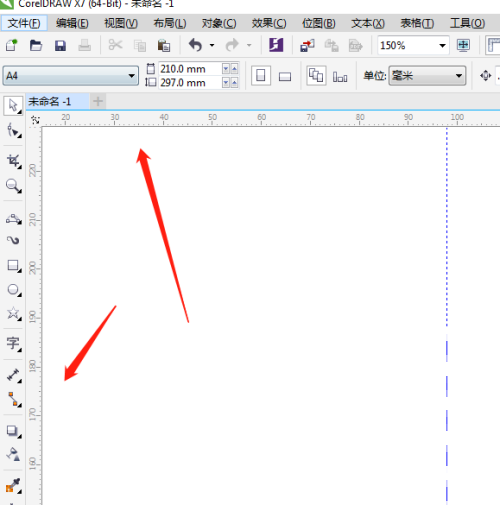
2、然后点击属性栏上的“显示/隐藏标尺”。打开即可显示标尺,关闭即可隐藏标尺。
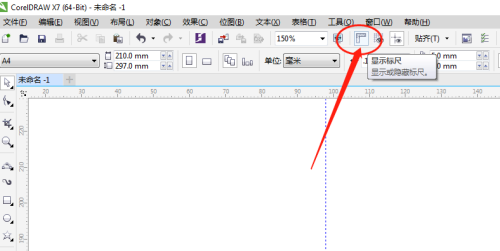
3、最后打开“视图-标尺”,取消勾选即可隐藏标尺。
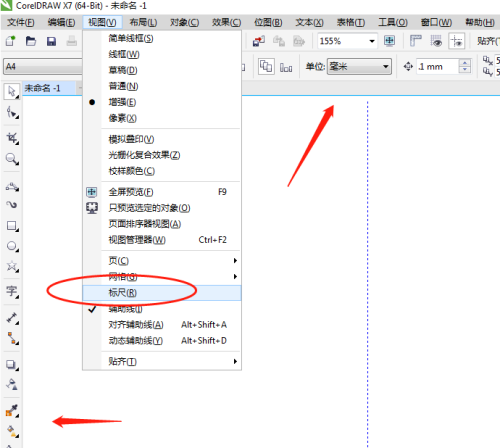
以上这篇文章就是coreldraw隐藏标尺教程,更多教程尽在。

